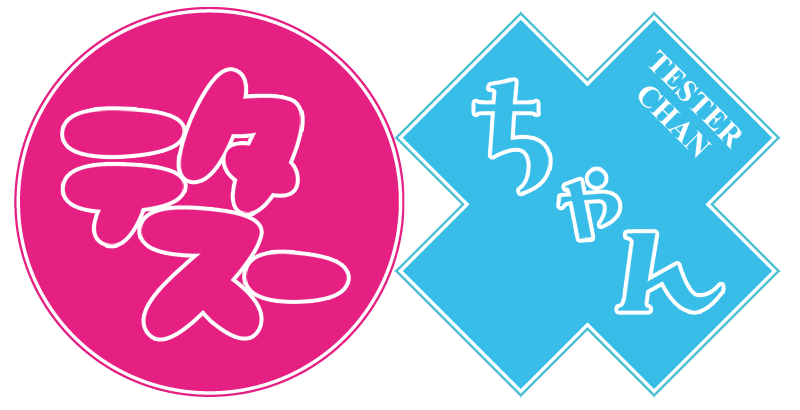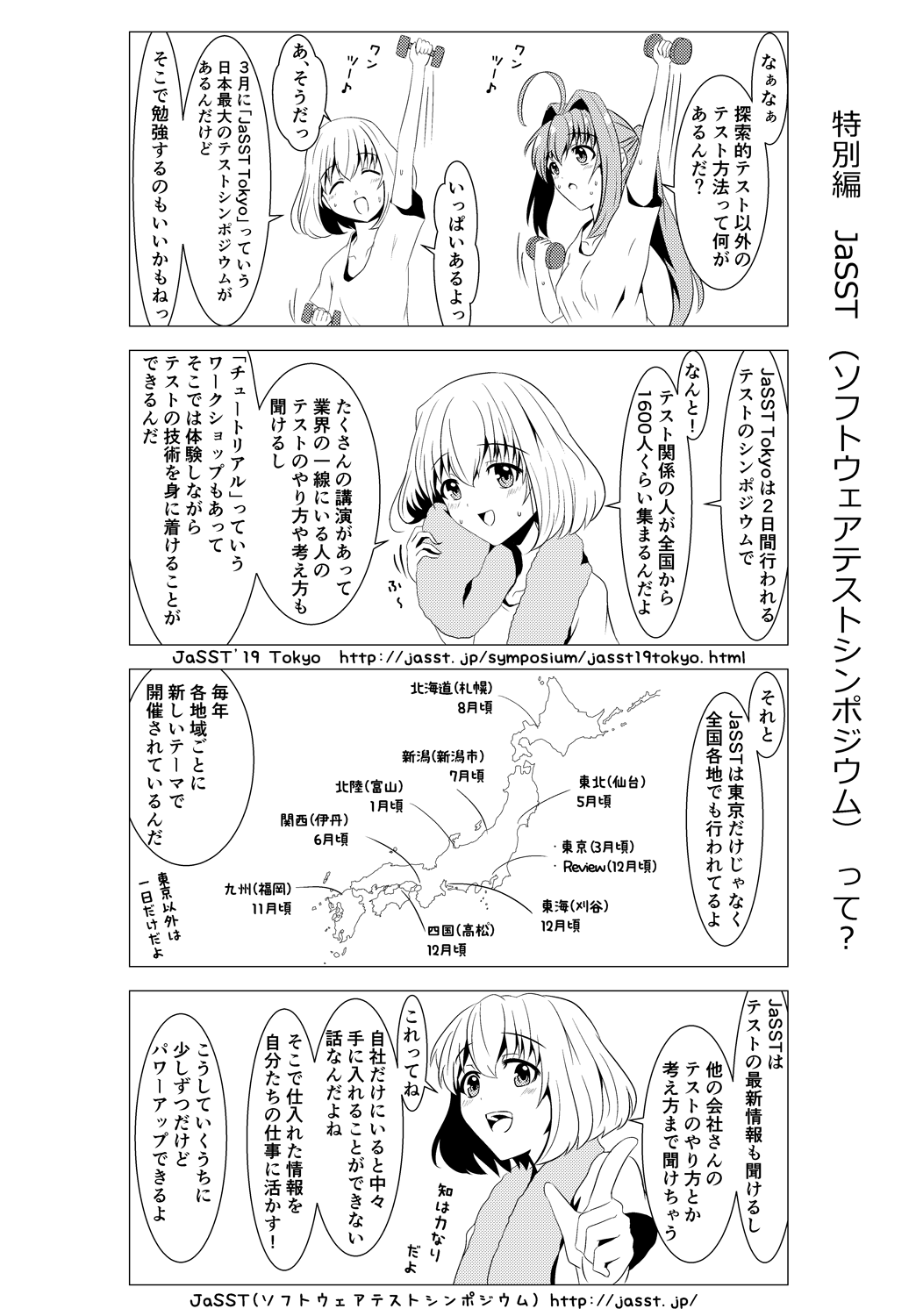勝手にサイトを回遊してランダムテストをしまくってくれるツールを作りました
こんにちは! 作者です。
久しぶりに時間に余裕ができたので、日曜大工ならぬ日曜プログラマーをしていました。
ふと思いついたツールがすぐに作れそうだったのでw
それで1日チャレンジ、と思ってテストツールを作ってみましたので公開したいと思います。
勝手にサイトを回遊してランダムテストをしてくれる「TestFish」
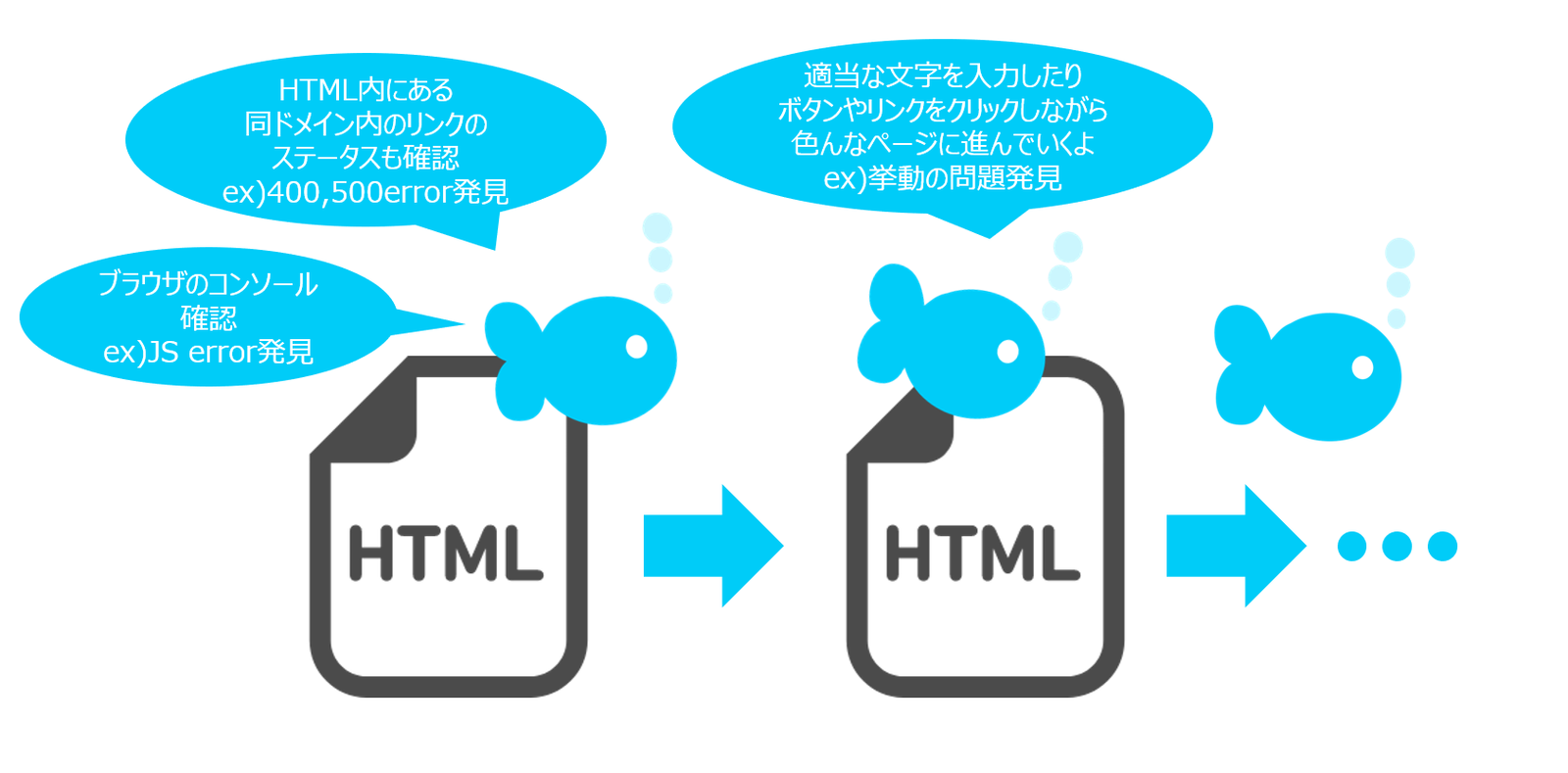
概要
指定したドメイン内のページに対して以下の動作を行いながら、色々なページを回遊します。
- 該当ページ内にあるリンク(自ドメインのみ)についてのhttp status codeを取得する
- ブラウザのログ(js errorやwarningなど)を取得する
- ページ内のinputには「' or 'a'='a」を入力、あとボタン、リンク、ラジオボタン、チェックボックスなどを適当にクリックする
つまり、ドメイン内のページを勝手に回遊して、入力を適当に行い、ボタンなどをポチポチ押しまくってエラーが出てないか確認してくれるツールです。
イメージとしては、大雑把な掃除をしてくれるルンバ、といった感じです(笑)
用途としては、本番環境を回遊させて致命的なエラー(400番台、500番台など)が出てないことの確認などに使えるかと思います。
ランダム操作の時ですが「何か操作をすると、画面の状態が変わるはずだ」という思想で作っています。よって、何も変化が起こらなかった時にエラーが表示されるようになっています。
使い方
ダウンロードは以下
https://github.com/testerchan/TestFish/raw/master/TestFish.zip
環境
使い方
特にseleniumやpythonなどをインストールする必要はありません。
オールインワンにして作っているので「main.exe」をダブルクリックするだけで動く……はずです。
使う前に「settings.txt」で設定を変更してください。
- TargetUrl……TestFishが回遊するドメイン。このドメイン以外につながるリンクなどはチェックしません。
- ActuatingCycle……この回数分だけTestFishが行動を行います。5なら、5回だけ行動を行って終了します。
- WaitTimeForAction……次の行動に移るまでの待ち時間です。初期値は5秒です。整数値で指定してください。
- WaitTimeForLinkCheck……リンクをチェックするときの待ち時間です。小数が指定できます。サーバー負荷軽減のためと思って付けてみました。短時間で実行すると攻撃になりそうなので要注意。
- LogDir……ログを保存するフォルダです。
- IsHeadless……TrueにするとchromeをHeadlessモード(画面が見えないモード)で動かします。全画面キャプチャが欲しい場合はこのモードにする必要があります。Falseの場合はブラウザが起動して起動している様子が見えます。ブラウザが見える状態の場合、キャプチャはディスプレイサイズに依存します。
- IsLinkCheck……Trueの場合、リンクのステータスチェックを行います。Falseの場合はチェックを行いません。リンクのチェックが邪魔なときはFalseにしてください。
- IsBrowserCheck……Trueの場合、ブラウザに表示されるコンソールを取得します。Falseの場合は取得を行いません。ブラウザのログチェックが不要な場合はFalseにしてください。
ログ
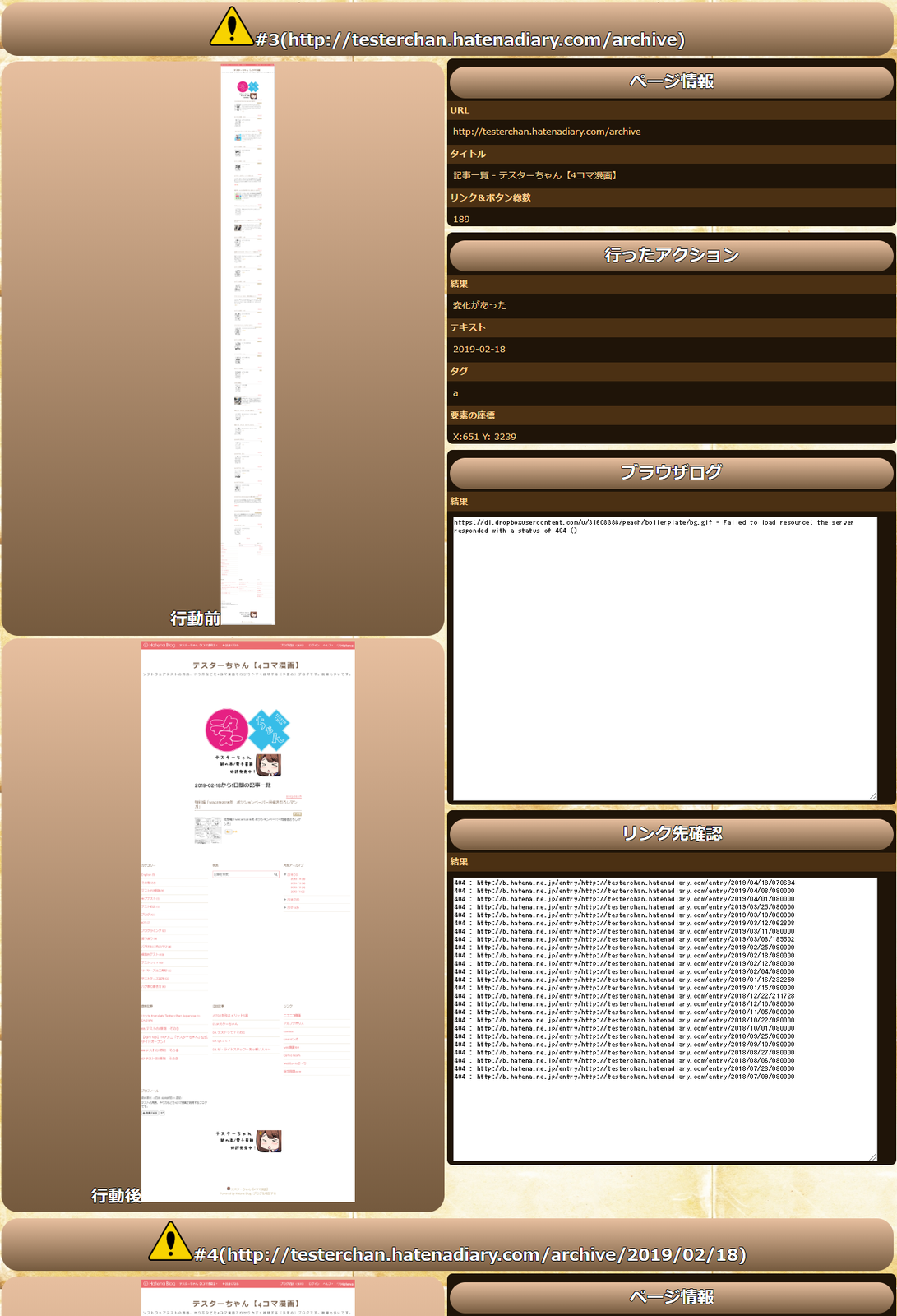
- 1行動ごとにまとめられています。
- 「行ったアクション」で、行動したにも関わらずページに何の変化も起きなかった場合、エラーマークがタイトルに表示されます。
- ブラウザログ、リンク先確認いずれかにメッセージがある場合は注意マークがタイトルに表示されます。
- 左カラムに行動前の画像と行動後の画像が表示されます。
- 行動については右カラムに表示されます。
- ブラウザログには、ブラウザから吐かれたログが記録されます。
- リンク先確認には、該当ページ内で400番台以上のhttp status codeだったリンクが表示されます。
github
1日でズビズダーと作ったので内容がアレですが、公開しています。
改造して使ってよいですw
githubのコードを使う場合は、"pip install selenium"でseleniumをインストールする必要があります。
作者はこれからまたマンガとイラストとマンガで忙しいので、バグ修正などは気が向いたときに実施します(^-^;
I try to translate Tester-chan Japanese to English!
I try to translate my manga "Tester-chan" Japanese to English :)
Tester-chan is a manga that explain software testing.
I make them for newcomers.
I think manga is easy to understand something.
So I explain software testing using manga :)
And...
I'll publish e-book "Tester-chan English Edition" within the year!


【April fool】TVアメニ「テスターちゃん」公式サイトオープン!
TVアメニ「テスターちゃん」公式サイトオープン!(4/1)
4月1日ですね!!
な……
なんと!
なななんと!!
TVアメニ「テスターちゃん」公式サイトがオープンしました!

あれよあれよの間にスタッフさんやキャストの皆さんが決まりまして作者である僕は監督や脚本の人やCVをあててくださる方に挨拶巡りに行こうと思ったりするけれど全て僕であり僕の自演でありアニメ化の夢を見たっていいじゃないと思ったりするわけでApril foolネタですごめんなさい!!

サークル布を作りましてw
その布の絵を流用して、エイプリルフール用サイトを作ってみました!
……作ってないでマンガを描きなさいという話ですよね(^-^;
だって作りたかったんだもん!(ぉぃ
そのようなわけで、みなさん新年度です!
心機一転、新しい年度を一緒に楽しんでいきましょうね!
AIでテスト、AIをテスト、について思うところ
こんにちは! 私です。
今年のJaSST TokyoではAIの話があるわけですが、AIの話と言っても「AI"で"テストする」ことと「AI”を"テストする」ことの2つの事柄があるわけです。
JaSSTではその2つの事柄についてのセッションがあります。
AIでテスト
AIをテスト
AI全般
- 招待講演)「人工知能は何ができて何ができないのか」
- クロージングパネル)「人工知能の未来~その未来をどうテストし、どうテストに活用するのか~」
AI!
なんとも近未来な響き!
AIと聞くとなんでもできてしまいそうな気がします。
JaSST Tokyoではその辺のお話も聞けるかと思います。
さて、今日は私――昨年までAIのテストをしたりQA4AI(AIのための品質保証のためのコンソーシアム)に参加してたりする人ですが、AIでテスト、AIをテスト、について書いてみたいと思います。
続きを読む確定申告、e-taxでの白色申告のやり方【副業している人向け】
こんにちは。作者です。
初めて確定申告に挑み悪戦苦闘したので、来年の自分のためにもe-taxでの白色申告のフローを書き残しておきます。
(悪戦苦闘した理由は、マイナンバーカードの電子証明書が切れていたためでした><
区役所に聞いたところ引っ越し手続きの際に引き継がれなかったらしいです)
確定申告、e-taxでの白色申告のやり方【副業している人向け】
※作者には嫁も彼女も子どもいなければ住宅もないので、独身一人暮らし会社員副業収入アリ、という人向けですw
※カードリーダライタを使用したやり方を説明します。
※大きな病気などもしていない、副業所得さえ申告できればOKな人向けです! なので節税といったことをしたい人は別途本を読むなどしましょう。
白色申告は割と簡単です。
大きな流れを言ってしまうと……
1.準備
- カードリーダライタを買う。(なくてもIDとパスワードでできるらしい)
- 会社からの源泉徴収票の用意(or 内容メモ)
- 各種副業の収入をまとめる(企業からお金をもらった場合2月くらいにまとまった書類が届きます)
- 各種副業の経費をまとめる
2.実行
3.支払いがある人は支払い
- コンビニやクレジットカードなどなどお手軽手段で支払える
以上!
こんな感じです。
ぶっちゃけ源泉徴収票を写せばほぼ完了です。
確定申告自体は難しくないですが、e-taxは入力画面に辿り着くまでが面倒です。
もちろん副業収入をまとめる、経費をまとめる部分も大変かとは思います。
作者の場合、領収書の類はとってありましたし、Money forwardで一覧して見れましたのでラクチンではありました。
あと作者が買ったリーダライタは以下。
1714円でしたw

サンワサプライ 接触型ICカードリーダライタ Windows/mac両対応 自宅で確定申告 ADR-MNICUBK
- 出版社/メーカー: サンワサプライ
- 発売日: 2016/12/01
- メディア: Personal Computers
- この商品を含むブログを見る
では!
ここからe-taxでの白色申請のフローを説明したいと思います。
続きを読む